
Eine der Hauptattraktionen einer Smartwatch sind die einfachen Benachrichtigungen am Handgelenk, aber die Dinge können etwas außer Kontrolle geraten. Lesen Sie weiter, während wir Ihnen zeigen, wie Sie Ihre Apple Watch-Benachrichtigungen nach Ihren Wünschen anpassen können.
Wie funktionieren Apple Watch-Benachrichtigungen?
Bevor wir in die eigentliche Verwaltung von Apple Watch-Benachrichtigungen eintauchen, Lassen Sie uns einen kurzen Überblick darüber geben, wie Benachrichtigungen standardmäßig funktionieren, damit Sie ein solides Verständnis von Benachrichtigungen haben und was Sie möglicherweise ändern möchten oder nicht..
VERBUNDEN: So synchronisieren Sie Fotos mit Ihrer Apple Watch
Standardmäßig, Ihre Apple Watch zeigt alle Benachrichtigungen von Ihrem iPhone an. Was auch immer Sie auf der iPhone-Seite eingestellt haben (“Jawohl, Ich möchte Twitter-Benachrichtigungen; Nein, Ich möchte keine Facebook-Benachrichtigungen”) es wechselt einfach zur Apple Watch. Die Benachrichtigungen, die beim Koppeln Ihrer Apple Watch aktiviert werden, werden geklont und wenn Sie neue Anwendungen installieren, die bei der Installation ausgewählten Benachrichtigungseinstellungen werden ebenfalls berücksichtigt.
Wenn Ihr iPhone entsperrt ist und Sie es verwenden, Benachrichtigungen werden nicht an deine Apple Watch gesendet, da Sie auf Ihr iPhone schauen sollen und eine Benachrichtigung am Handgelenk nicht erforderlich ist. Wenn deine Apple Watch nicht am Handgelenk ist, gesperrt oder im Modus „Bitte nicht stören“, alle Benachrichtigungen werden auch auf Uhrebene stumm geschaltet und verbleiben auf deinem iPhone.
Wenn dein iPhone inaktiv oder gesperrt ist und deine Apple Watch an deinem Handgelenk ist, entsperrt und der Modus „Bitte nicht stören“ ist deaktiviert, alle Benachrichtigungen werden vom iPhone auf die Apple Watch übertragen, um Sie richtig zu warnen.
In den folgenden Abschnitten, Wir werden sehen, wie Sie Benachrichtigungen vorübergehend stummschalten können, wie man Benachrichtigungen verwaltet (sowohl im Spiegelmodus als auch im Uhrmodus) und wie Sie Ihre Benachrichtigungen privater gestalten, damit sie Ihre Inhalte nicht preisgeben (Beiträge, Bilder, usw.) ohne deine Anerkennung.
So schalten Sie Ihre Apple Watch stumm
Während Sie einzelne Benachrichtigungen dauerhaft stumm schalten können, Manchmal muss man einfach Dinge zum Schweigen bringen, bis das Meeting vorbei ist. Es gibt mehrere Möglichkeiten, Ihre Apple Watch stumm zu schalten; Gehen wir die verschiedenen Methoden durch und Sie sind mit dem richtigen Trick für die richtige Umgebung gewappnet, wenn Sie das nächste Mal Ihr Handgelenk vom Piepen fernhalten müssen..
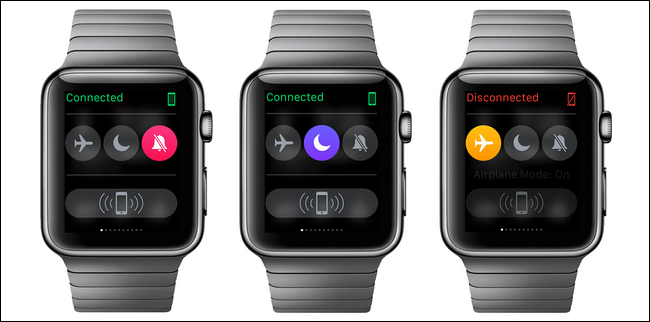
Lautlos-Modus und Abdeckung zum Stummschalten
Die erste und buchstäblichste Möglichkeit, Ihre Apple Watch stumm zu schalten, besteht darin, die Lautstärke im Lautlos-Modus stumm zu schalten.. Sie können auf die Stummschaltung zugreifen / Silent-Modus von zwei Wegen. Sie können auf dem Zifferblatt nach unten streichen, um Ihre Looks zu öffnen, und dann die Einstellungsansicht öffnen, in der Sie ein durchgestrichenes Glockensymbol finden. Drücken Sie das Glockensymbol und aktivieren Sie den Lautlos-Modus.
Die alternative Möglichkeit, die Uhr stumm zu schalten, besteht darin, auf die Krone zu klicken, Öffnen Sie das Menü Einstellungen und navigieren Sie zu Einstellungen -> Klänge und Haptik. Dort können Sie die Lautstärke der Alarme einstellen und die Stummschaltung aktivieren.
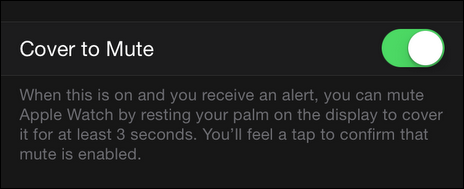
Es gibt einen sehr coolen Trick, den Sie mit der Apple Watch-App auf Ihrem iPhone aktivieren müssen (aber es lohnt sich am wenigsten): abdecken bis stumm schalten. Öffne die Apple Watch App und navigiere zu Sound & Haptik in der Hauptkonfigurationsliste.
Innenklang & Haptik, aktiv “Cover zum Stummschalten”. Jetzt, wenn eine starke Benachrichtigung Ihr Meeting unterbricht, Sie können die sehr natürliche Bewegung ausführen, indem Sie Ihre Uhr mit der anderen Hand abdecken, und diese Aktion schaltet die Benachrichtigung stumm.
Nicht stören-Modus
Bequem, weil die Apple Watch so eng mit dem iPhone integriert ist, Sie können den Nicht stören-Modus auf der Uhr oder auf dem Telefon aktivieren und er wird automatisch zwischen den beiden Geräten gespiegelt. (Dies bedeutet auch, dass Sie auf Ihrem iPhone einen Zeitplan für „Nicht stören“ festgelegt haben, es wird auch automatisch auf Ihre Uhr erweitert).
So aktivieren Sie „Nicht stören“ von Ihrer Apple Watch, Wischen Sie vom Hauptbildschirm nach unten, um auf Ihre Looks zuzugreifen, und verwenden Sie die Schnellzugriffstaste in der Einstellungsansicht. Sie können auch auf Ihrem iPhone-Bildschirm nach oben wischen, um auf das Kontrollzentrum zuzugreifen, und dort auch auf das Symbol „Nicht stören“ tippen..
Der Nicht-Stören-Modus sollte als a . betrachtet werden mehr Stille aber nicht stumm, Lösung; Alle Anpassungen, die Sie in den „Nicht stören“-Einstellungen Ihres iPhones vorgenommen haben, werden von Ihrer Uhr verwendet (zum Beispiel, wenn Sie „Bitte nicht stören“ angewiesen haben, Anrufe von Ihrer bevorzugten Kontaktliste zuzulassen, deine Uhr lässt sie auch zu).
Flugzeug-Modus
Wenn du super paranoid bist (oder dein Chef hat nicht viel Spaß mit Unterbrechungen), Sie können jederzeit einen vollständigen Netzwerk-Kill-Switch wählen und den Flugzeugmodus aktivieren. Wie Lautlos-Modus und Nicht stören-Modus, Sie können den Flugmodus in der Übersicht der Uhreneinstellungen umschalten. Nichtsdestotrotz, im Gegensatz zum Nicht-Stören-Modus, nicht zwischen Geräten reflektiert. Der Flugmodus schaltet für Apple Watch und iPhone unabhängig voneinander um.
So verwalten Sie Ihre Benachrichtigungen
Benachrichtigungen vorübergehend stumm zu schalten ist eine Sache, aber manchmal möchtest du keine Benachrichtigungen mehr erhalten. Es gibt zwei Möglichkeiten, mit Benachrichtigungen auf Ihrer Apple Watch umzugehen: aus den iPhone-Einstellungen und aus dem Einstellungsmenü der Apple Watch-Anwendung.
Passen Sie die iPhone-Benachrichtigungen an
Die erste Möglichkeit, Ihre Benachrichtigungen zu verwalten, besteht darin, Ihre Benachrichtigungen gleichzeitig auf Ihrem iPhone und Ihrer Apple Watch anzupassen, indem Sie die Benachrichtigungen beider über das iPhone-Einstellungsmenü über Einstellungen radikal anpassen -> Benachrichtigungen.

Denken Sie daran, dass der Standardzustand so ist, dass alle iPhone-Benachrichtigungseinstellungen auf Ihrer Apple Watch widergespiegelt werden. Wenn Sie den Benachrichtigungsgrad in den iPhone-Einstellungen anpassen, die Benachrichtigung wird auch an die Apple Watch angepasst. Wenn Sie eine Benachrichtigung auf iPhone-Ebene deaktivieren, es wird nicht einmal für die Anpassung auf der Apple Watch verfügbar sein.
Apple Watch-Benachrichtigungen anpassen
In der Apple Watch-App auf dem iPhone (nicht auf der uhr selbst) Sie können Benachrichtigungen deaktivieren und Benachrichtigungen speziell für die Uhr anpassen.
Apples Hauptanwendungen, wie Kalender-Apps, E-Mail und Erinnerungen, kann in der Apple Watch App angepasst werden, um das Benachrichtigungserlebnis anzupassen. Sie können sie als “Mein iPhone spiegeln” oder Sie, Bewerbung für Bewerbung, kann Anpassungen vornehmen. Sagen wir, zum Beispiel, Sie möchten die bevorstehenden Veranstaltungen in Ihrem Kalender sehen, aber Sie möchten nicht jedes Mal an Ihrem Handgelenk benachrichtigt werden, wenn ein Teilnehmer seine Anwesenheit bestätigt. Sie können diese Einstellungen auf dem iPhone anpassen, aber das würde Benachrichtigungen sowohl auf dem Telefon als auch auf der Uhr entfernen.
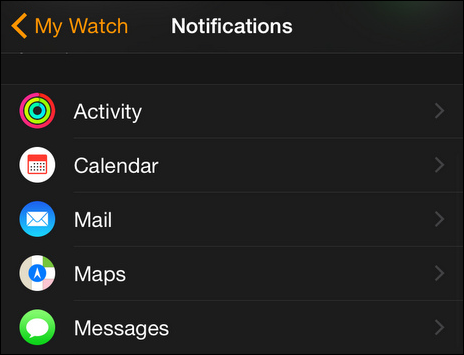
Stattdessen, Sie können die Apple Watch App aufrufen und die Anpassung vornehmen, indem Sie die Kalender-App auswählen und “Personalisiert”. Dies, zur selben Zeit, Es werden nur Benachrichtigungsoptionen für die Uhr angezeigt, die Sie nach Ihren Wünschen anpassen können.
Während diese Anpassung für die wichtigsten iOS-Apps funktioniert, funktioniert nicht für Apps von Drittanbietern wie Facebook. Für Anwendungen von Drittanbietern, die änderung ist binär: entweder du bekommst alle Benachrichtigungen von deinem iPhone oder du bekommst keine.
So machen Sie Ihre Benachrichtigungen privat
Der letzte Benachrichtigungs-Tweak, den wir hervorheben, bevor wir unser Benachrichtigungs-Tutorial beenden, ist ein schrecklich nützlicher Tweak.. Standardmäßig, wenn Sie eine Benachrichtigung auf Ihrer Apple Watch erhalten zeigt an Was ist die Benachrichtigung?. Wenn dein Freund dir ein unangemessenes Bild für die Arbeit schickt, zum Beispiel, die Vorschau dieses Bildes erscheint auf dem Gesicht deiner Apple Watch, wo Kollegen, die ihren besonderen Sinn für Humor nicht teilen, sie sehen könnten.
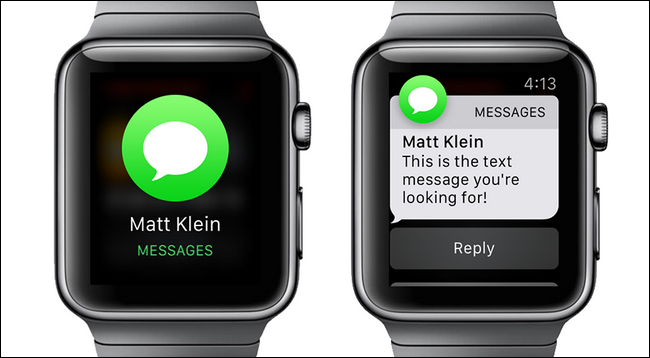
Hier kommt der Benachrichtigungsschutz ins Spiel.. Wenn der Datenschutz für Benachrichtigungen aktiviert ist, Sie erhalten immer noch eine visuelle Warnung auf der Uhr, Der Inhalt der Warnung wird jedoch erst angezeigt, wenn Sie den Bildschirm berühren, um zu bestätigen, dass Sie sie sehen möchten.
Im obigen Beispiel, Sie können die Datenschutzfunktion in Aktion sehen: als ich eine Nachricht von meinem How-To-Geek-Autor Matt Klein erhielt, Ich wurde immer noch benachrichtigt, dass ich eine Nachricht von ihm habe, aber der Inhalt der Nachricht wurde erst auf dem Touchscreen angezeigt. Andere Apps liefern noch weniger Informationen. Wenn Sie eine Benachrichtigung von Gmail erhalten, zum Beispiel, es ist nur das Gmail-Logo und du musst darauf tippen, um die Nachricht zu sehen.
Während es Ihrem Benachrichtigungssystem eine zusätzliche Ebene und ein wenig Reibung hinzufügt, Es ist ein großer Kompromiss zwischen dem Erhalten von Benachrichtigungen und der Sichtbarkeit des Inhalts Ihrer Benachrichtigungen für alle.
Mit nur einer kleinen Optimierung und viel Nutzung des optimierten Benachrichtigungssystems der Apple Watch, Sie haben Ihre Benachrichtigungen in kürzester Zeit kontrolliert und korrigiert.
setTimeout(Funktion(){
!Funktion(F,B,e,v,n,T,S)
{wenn(f.fbq)Rückkehr;n=f.fbq=Funktion(){n.callMethode?
n.callMethod.apply(n,Argumente):n.queue.push(Argumente)};
wenn(!f._fbq)f._fbq = n;n.drücken=n;n.geladen=!0;n.version=’2.0′;
n.Warteschlange=[];t=b.Element erstellen(e);t.async=!0;
t.src=v;s=b.getElementsByTagName(e)[0];
s.parentNode.insertBefore(T,S) } (window, dokumentieren,'Skript',
„https://connect.facebook.net/en_US/fbevents.js’);
fbq('drin', ‘335401813750447’);
fbq('Spur', 'Seitenansicht');
},3000);






